넷플릭스(Netflix) 가입 및 원하는 멤버십, 결제 방법 선택하기
- IT / 모바일
- 2024. 3. 18.
- 넷플릭스(Netflix)란?
- 넷플릭스(Netflix) 가입 및 멤버십, 결제 방법 선택하기
- 넷플릭스(Netflix) 앱 설치하기
- 넷플릭스(Netflix) 앱의 메뉴 살펴보기
- 넷플릭스(Netflix) 앱의 환경설정하기
- 넷플릭스(Netflix) 앱의 주요 기능 소개
- 함께 보면 좋은 글
넷플릭스(Netflix)란?

넷플릭스(Netflix) 가입 및 멤버십, 결제 방법 선택하기
1. 모바일이나 PC에서 넷플릭스 웹에 접속해 이메일 주소를 입력하고 "시작하기" 버튼을 누릅니다.
2. 1/3단계 계정 설정 마무리하기입니다. "다음" 버튼을 누릅니다.


3. 비밀번호 입력과 '개인정보 처리방침'에 체크를 하고 "동의하고 계속" 버튼을 누릅니다.
4. 2/3단계로 원하는 멤버십을 선택하는 과정입니다. "다음" 버튼을 누릅니다.

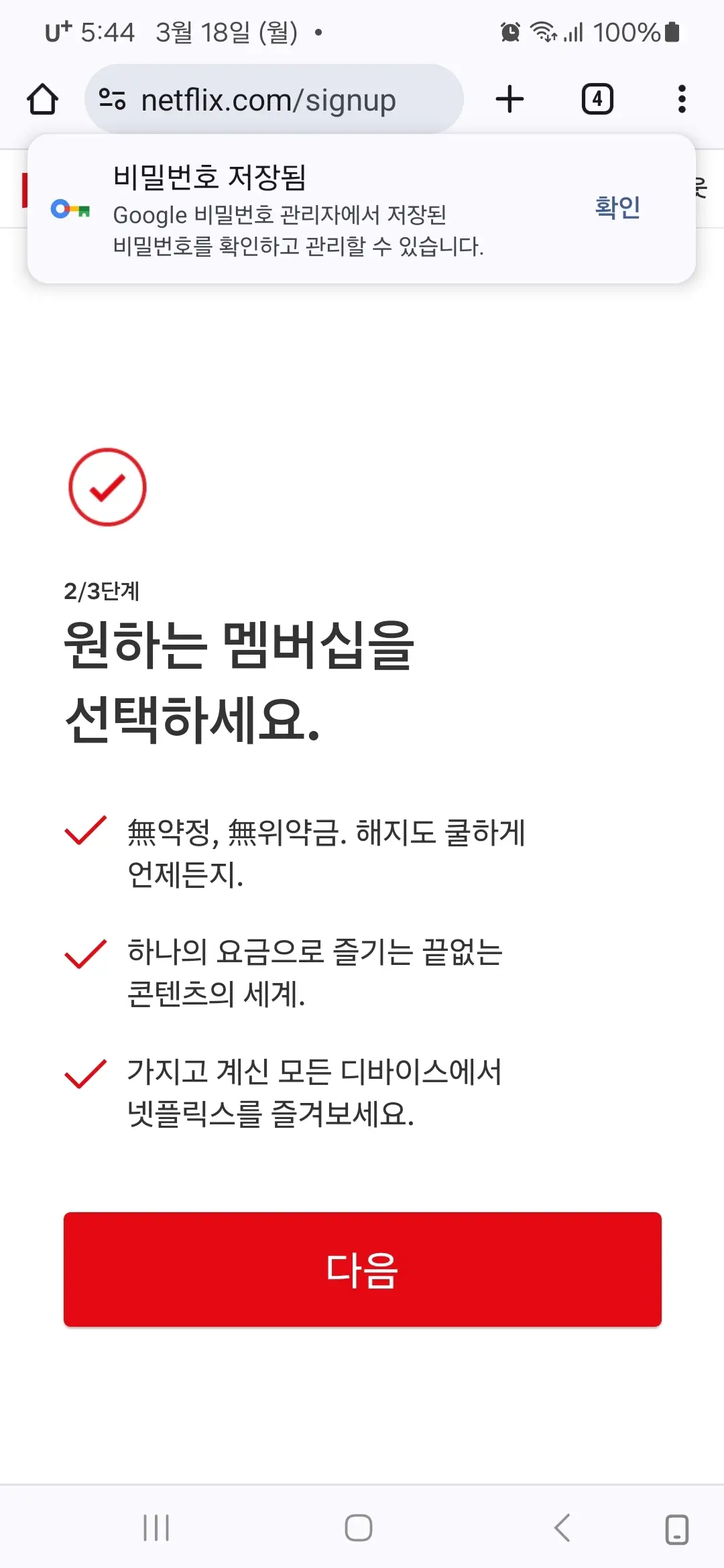
5. 원하는 멤버십을 선택합니다. 멤버십은 광고형 스탠다드, 스탠다드, 프리미엄이 있습니다.
| 광고형 스탠다드 | 스탠다드 | 프리미엄 | |
| 월 요금 | 5,500원 | 13,500원 | 17,000원 |
| 화질과 음질 | 좋음 | 좋음 | 가장 좋음 |
| 해상도 | 1080p(풀 HD) | 1080p(풀 HD) | 4K(UHD) + HDR |
| 공간음향(이머시브 사운드) | 불포함 | 불포함 | 포함 |
| 지원 디바이스 | TV, 컴퓨터, 스마트폰, 태블릿 | TV, 컴퓨터, 스마트폰, 태블릿 | TV, 컴퓨터, 스마트폰, 태블릿 |
| 가구 구성원간 동시접속자수 | 2 | 2 | 4 |
| 저장 디바이스 | 2 | 2 | 6 |
| 광고 | 몇 개의 중간 광고 | 무광고 | 무광고 |
6. "다음" 버튼을 누릅니다.
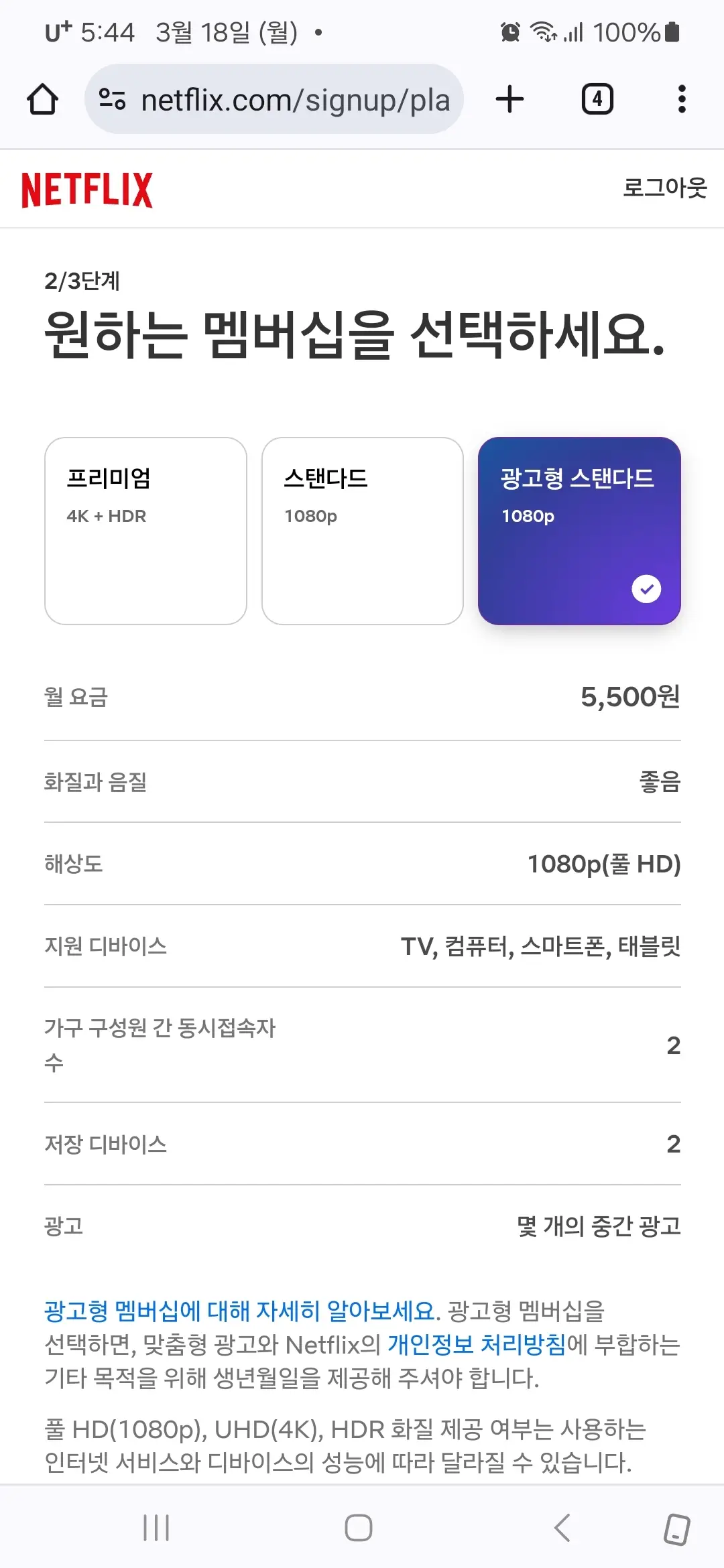
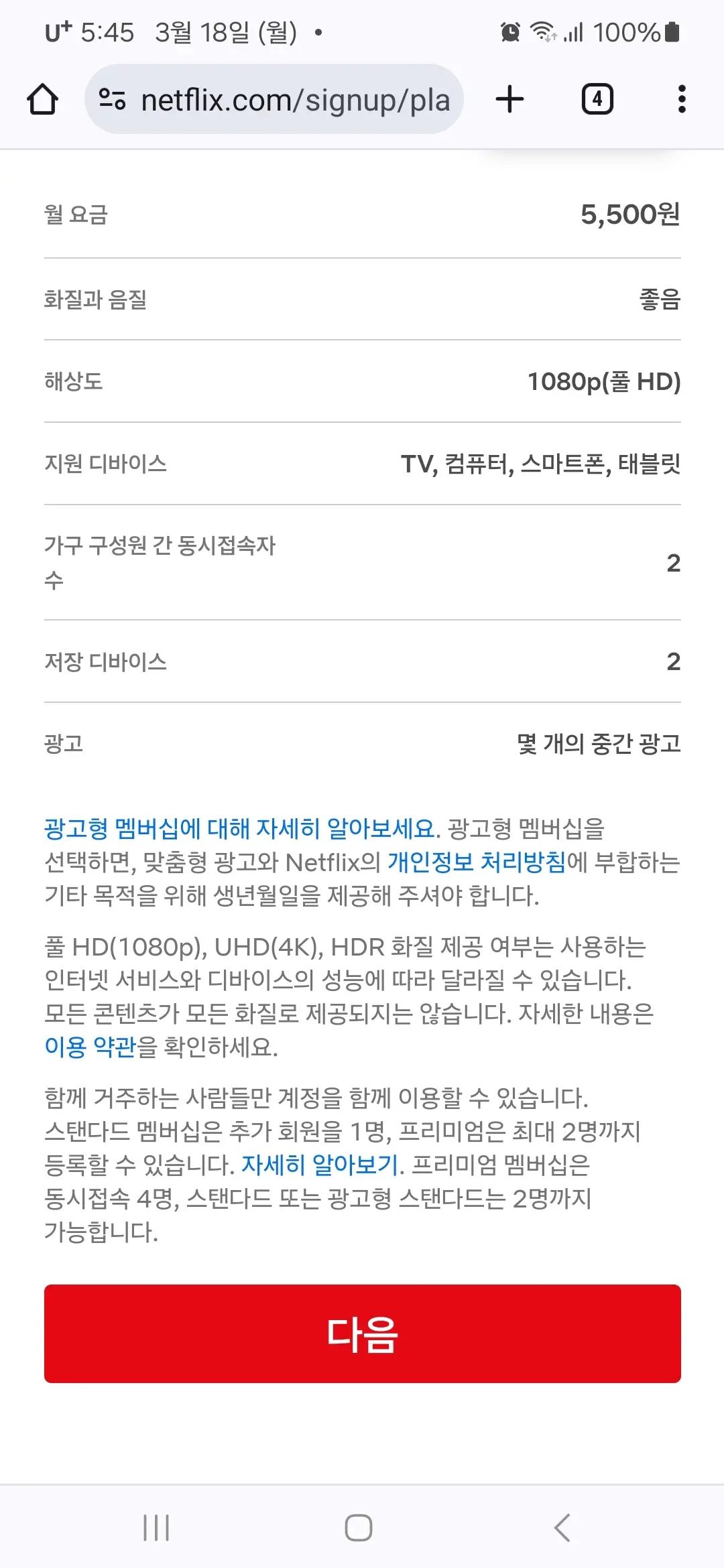
7. 3/3단계로 결제 방법 선택입니다. 저는 "신용카드 또는 체크카드"를 선택합니다.
1) 신용카드 또는 체크카드
2) 간편결제 KakaoPay
3) 통신사(KT, LG U+) 요금에 통합하기
8. 저는 우리은행 체크카드를 등록했는데요. 카드번호, 유효기간, 이름, 생년월일을 입력하고 "19세 이상이며, 아래의 약관에 모두 동의합니다"에 체크합니다.
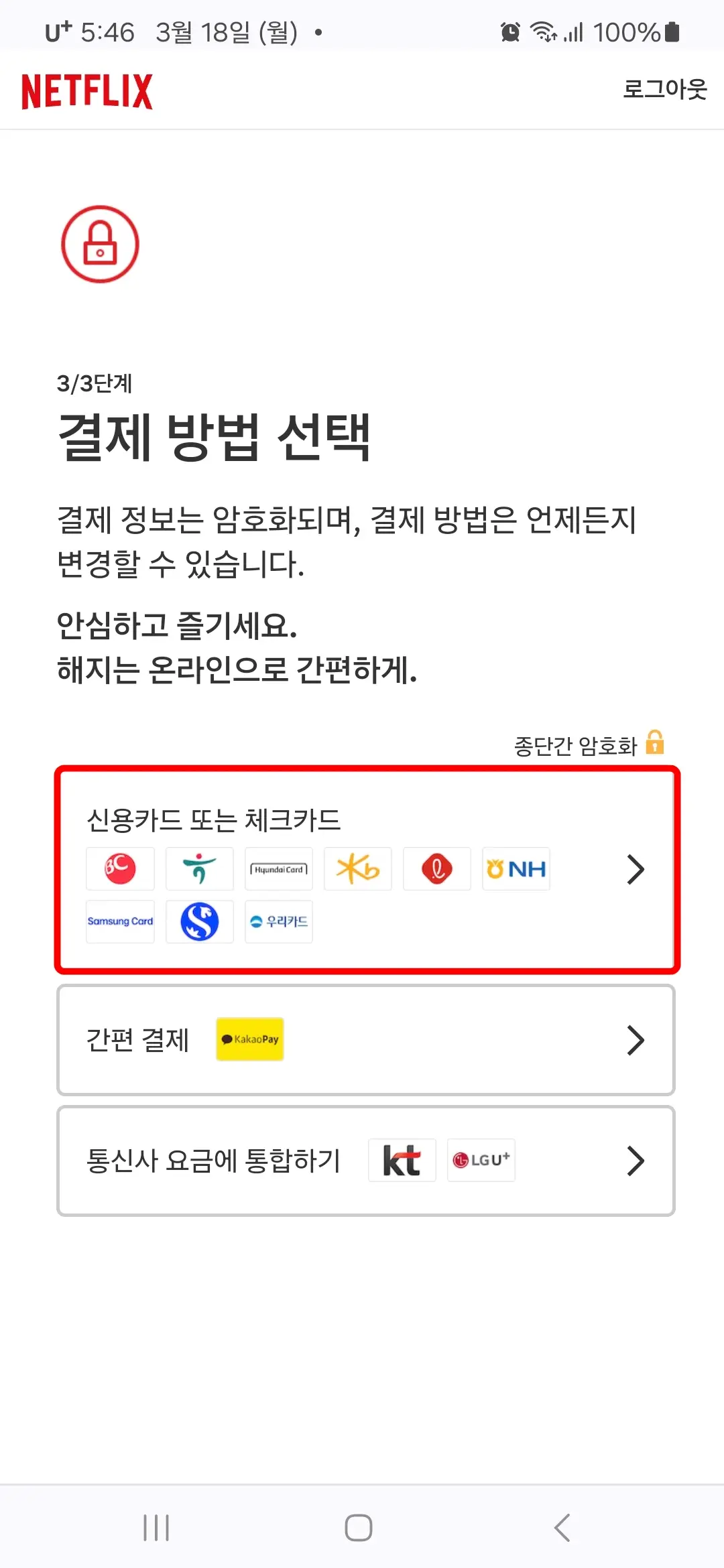
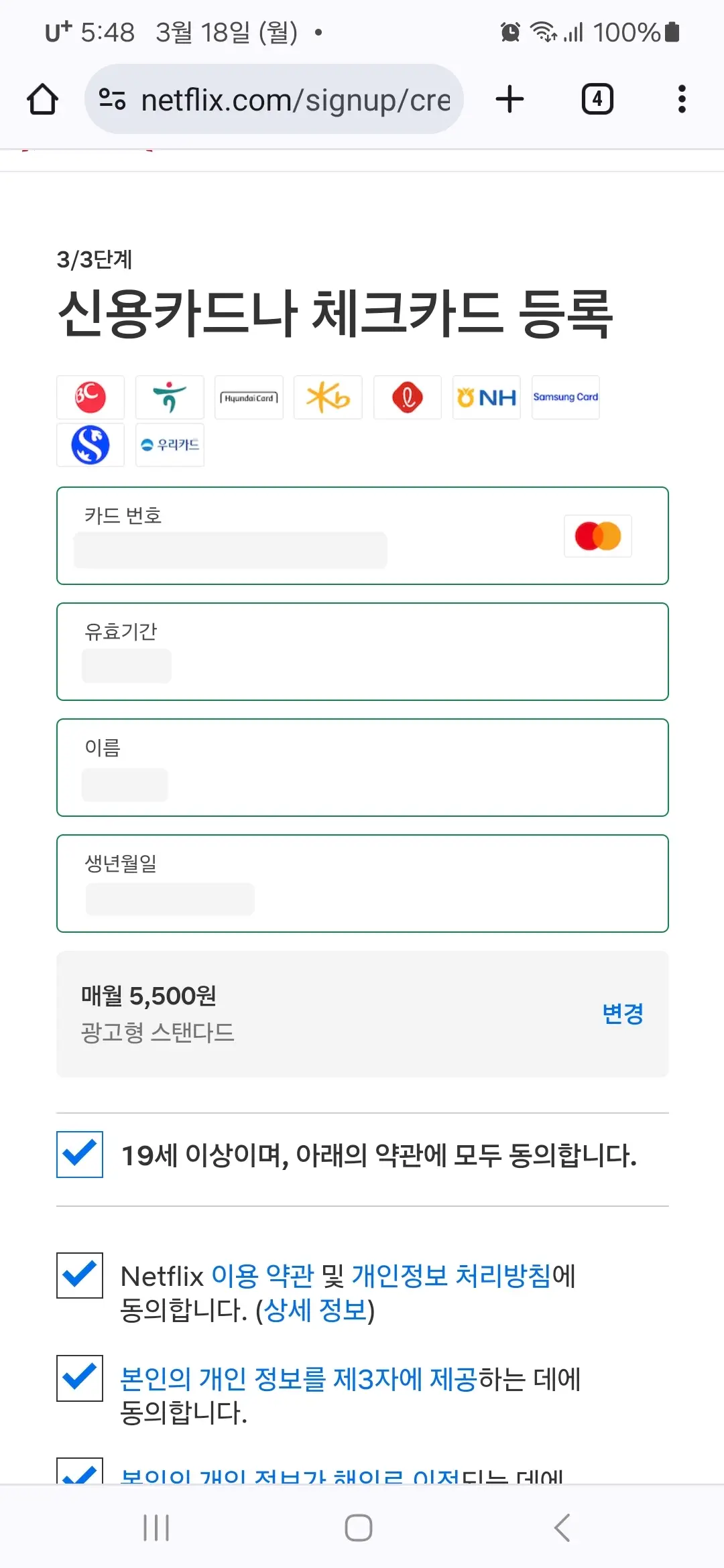
9. "유료 멤버십 시작" 버튼을 누릅니다.
10. 넷플릭스에 가입이 되었습니다. 휴대폰 번호를 입력하고 "다음" 버튼을 누릅니다. 등록한 전화번호는 나중에 접속 문제를 해결하거나 계정을 복구하는 데 사용됩니다. 문자 또는 데이터 요금이 부과될 수 있습니다.
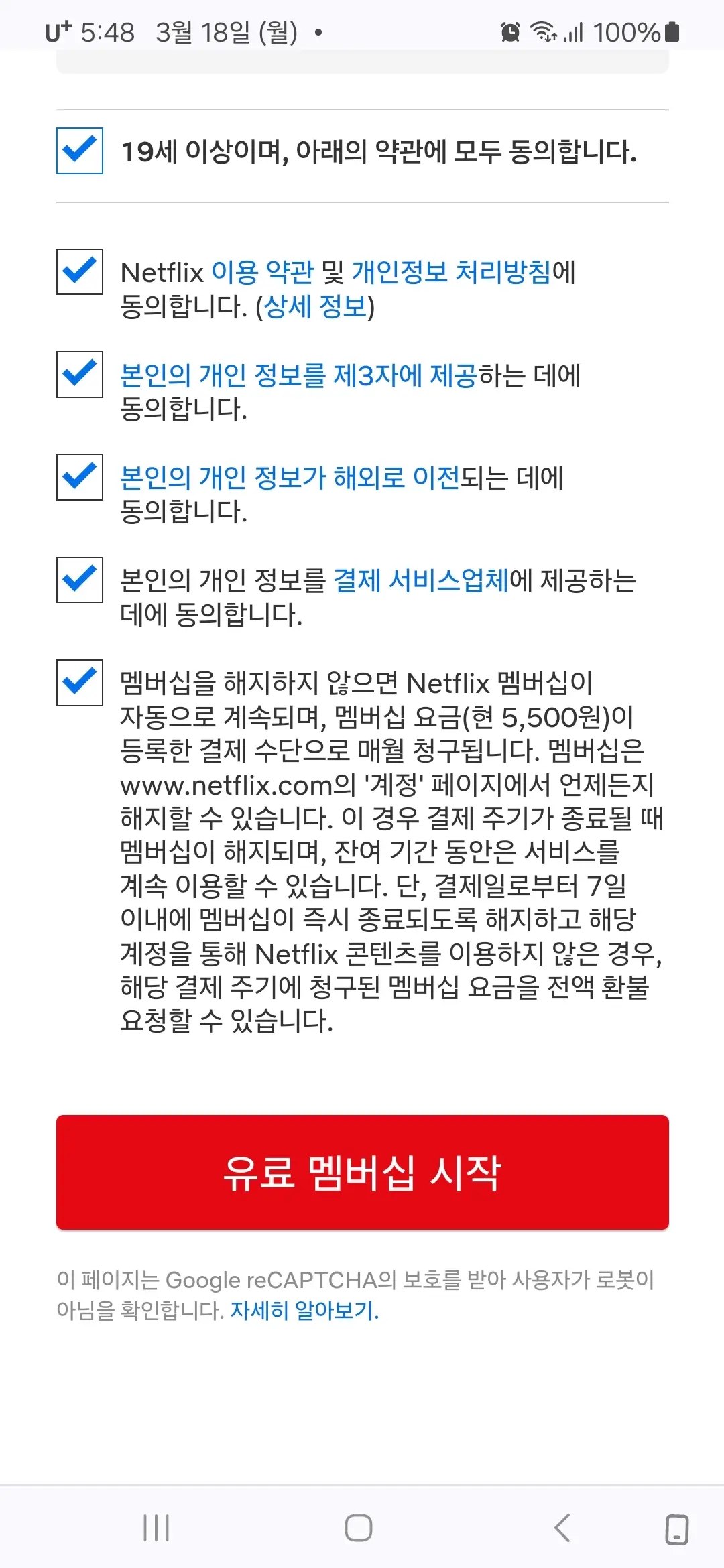
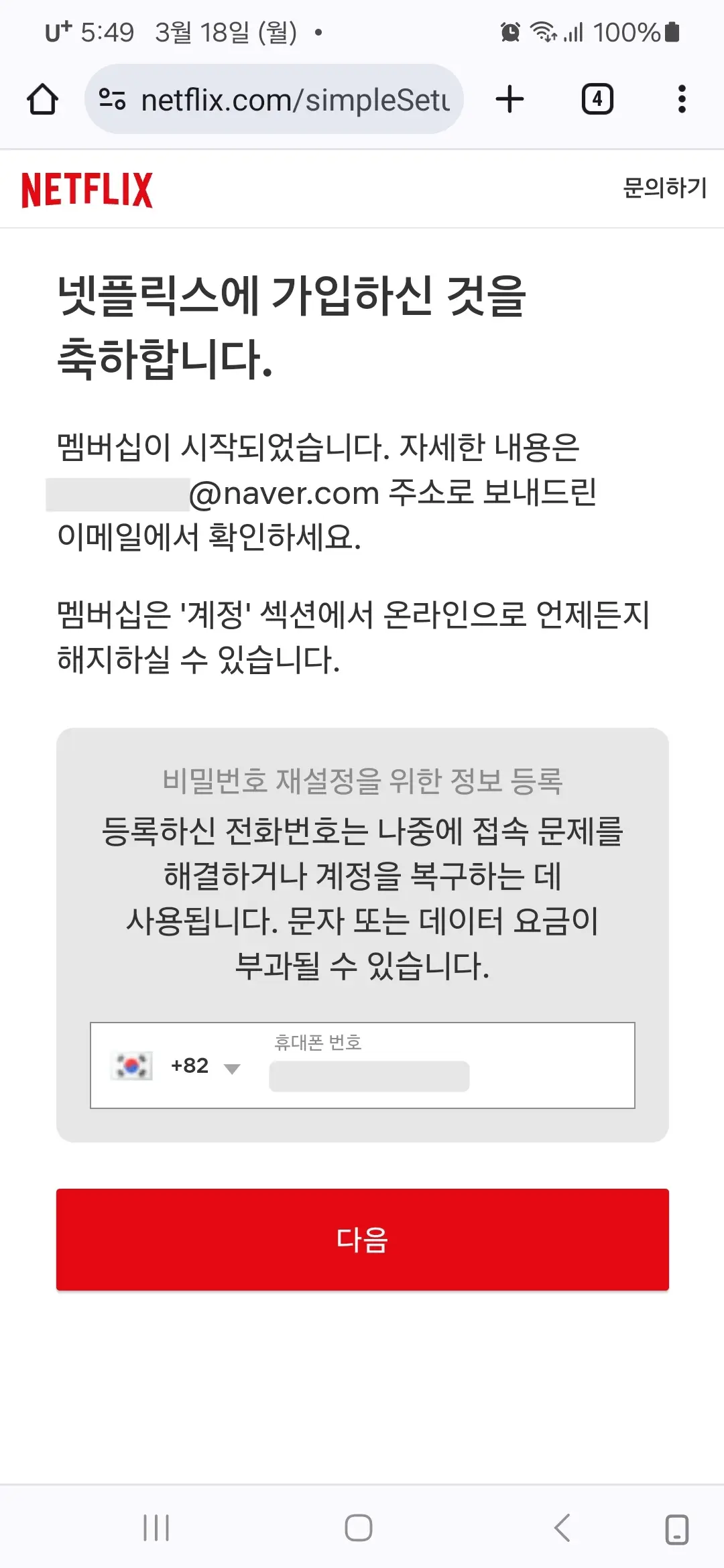
11. 넷플릭스를 시청할 디바이스를 선택하고 "다음" 버튼을 누릅니다.
1) TV(스마트 TV 또는 인터넷 연결 지원 TV)
2) 스마트폰 또는 태블릿(넷플릭스 앱을 다운로드해 즐겨보세요.
3) 컴퓨터(데스크톱 또는 노트북)
4) 게임 콘솔(인터네세 연결되었습니다)
5) 스트리밍 디바이스(TV를 인터넷에 연결합니다.
6) 케이블 셋톱박스(케이블 TV 업체 제공)
7) 기타(인터넷에 연결된 다른 디바이스로 넷플릭스를 즐겨보세요.)
12. 넷플릭스를 시청할 프로필을 등록하는 과정입니다. 함께 거주하는 최대 5명의 프로필을 추가할 수 있습니다. 프로필을 추가하고 "다음" 버튼을 누릅니다.
1) 개인 취향에 맞춤 콘텐츠 추천
2) 시청자별로 각기 다른 설정
3) 각 개인에게 맞춤화된 경험
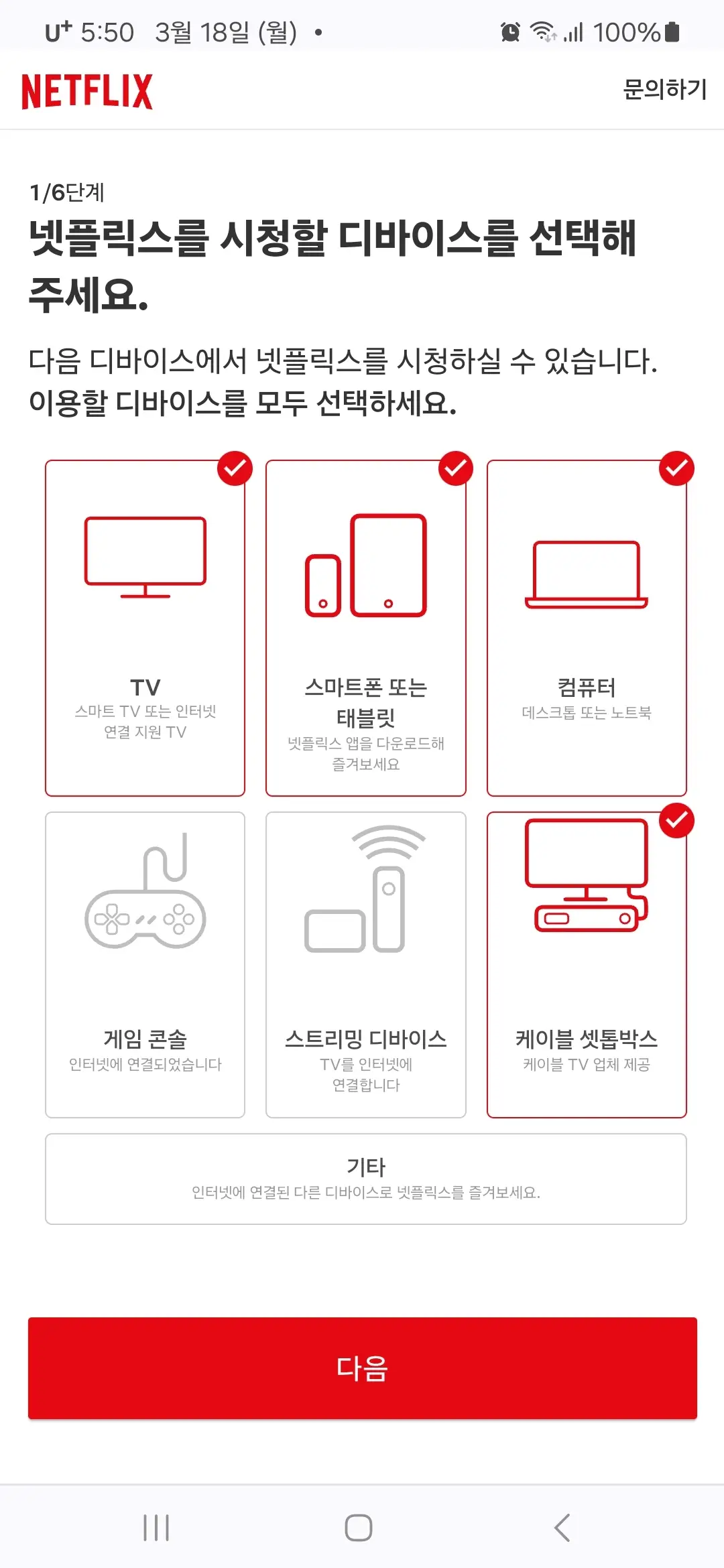
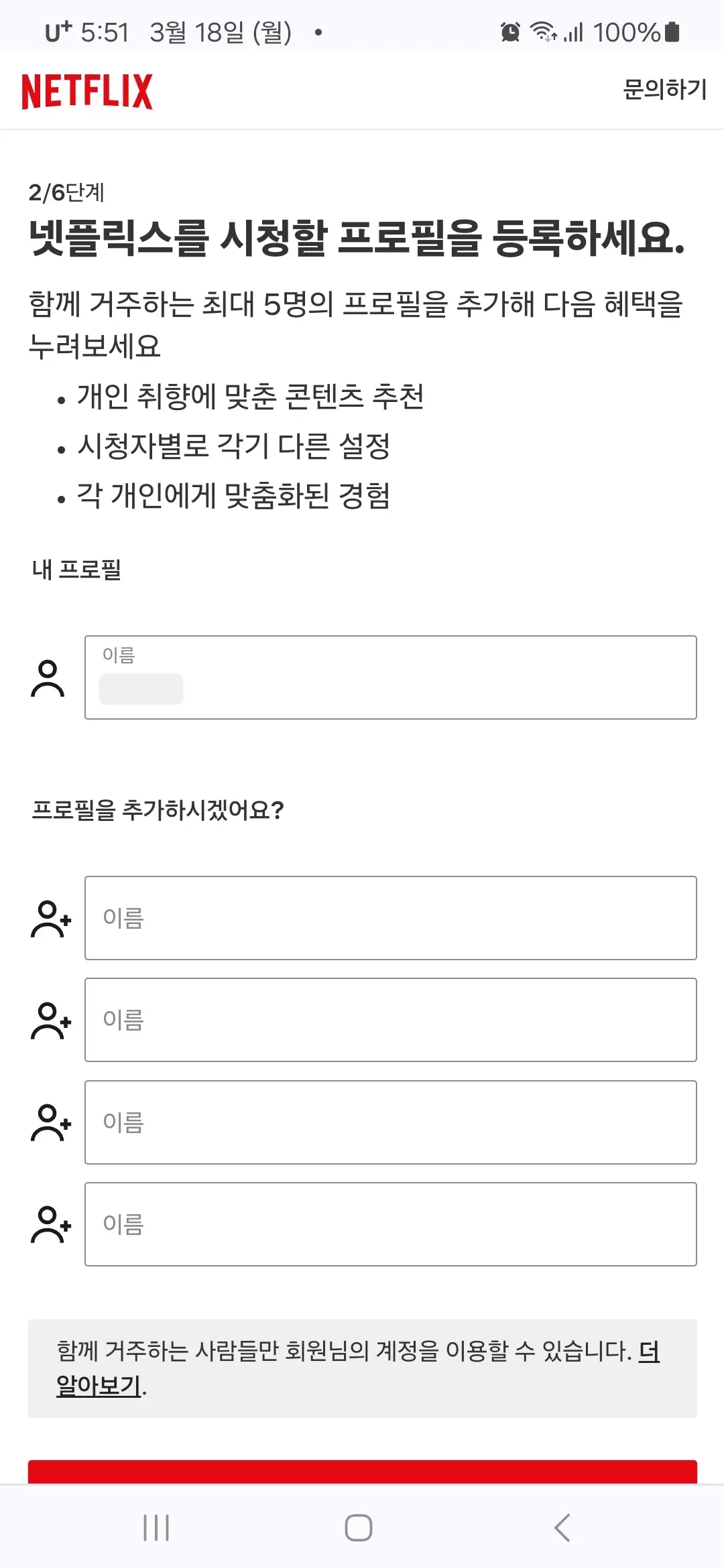
13. 생년월일과 성별 선택 후 '정보 제공 동의'에 체크를 하고 "다음" 버튼을 누릅니다.
14. 시청할 언어를 선택하고 "다음" 버튼을 누릅니다.
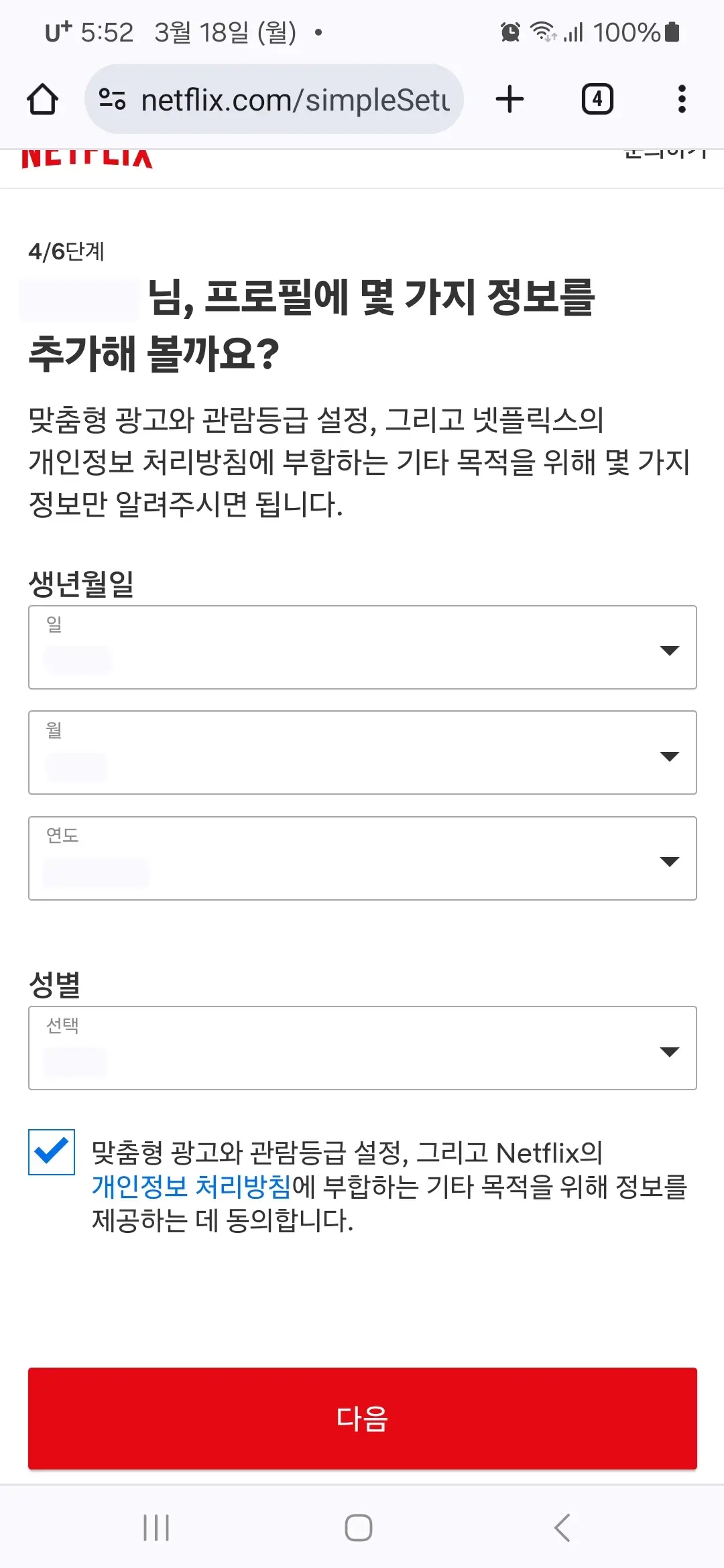
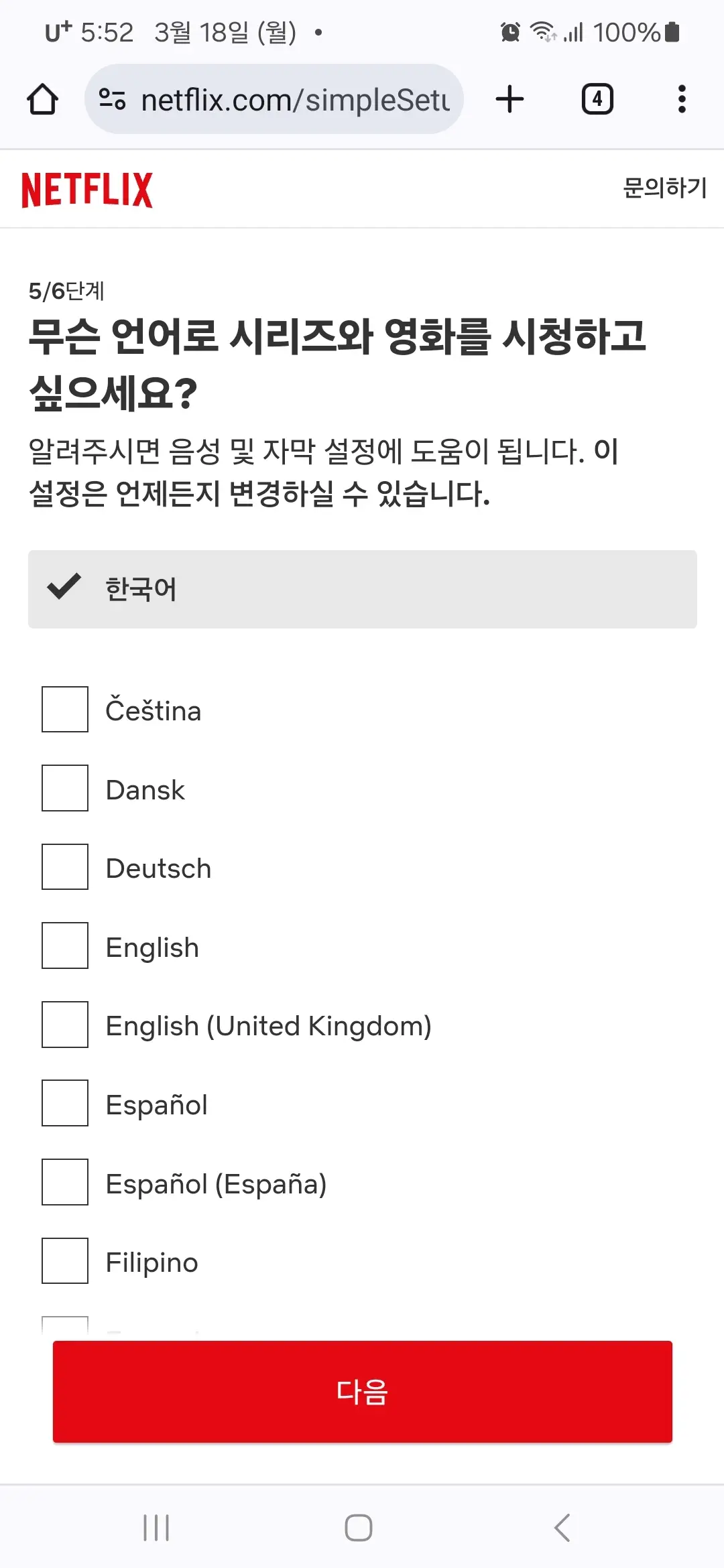
15. 본인이 좋아하는 콘텐츠 3개를 선택합니다.
16. "완료되었습니다!" 버튼을 누릅니다.
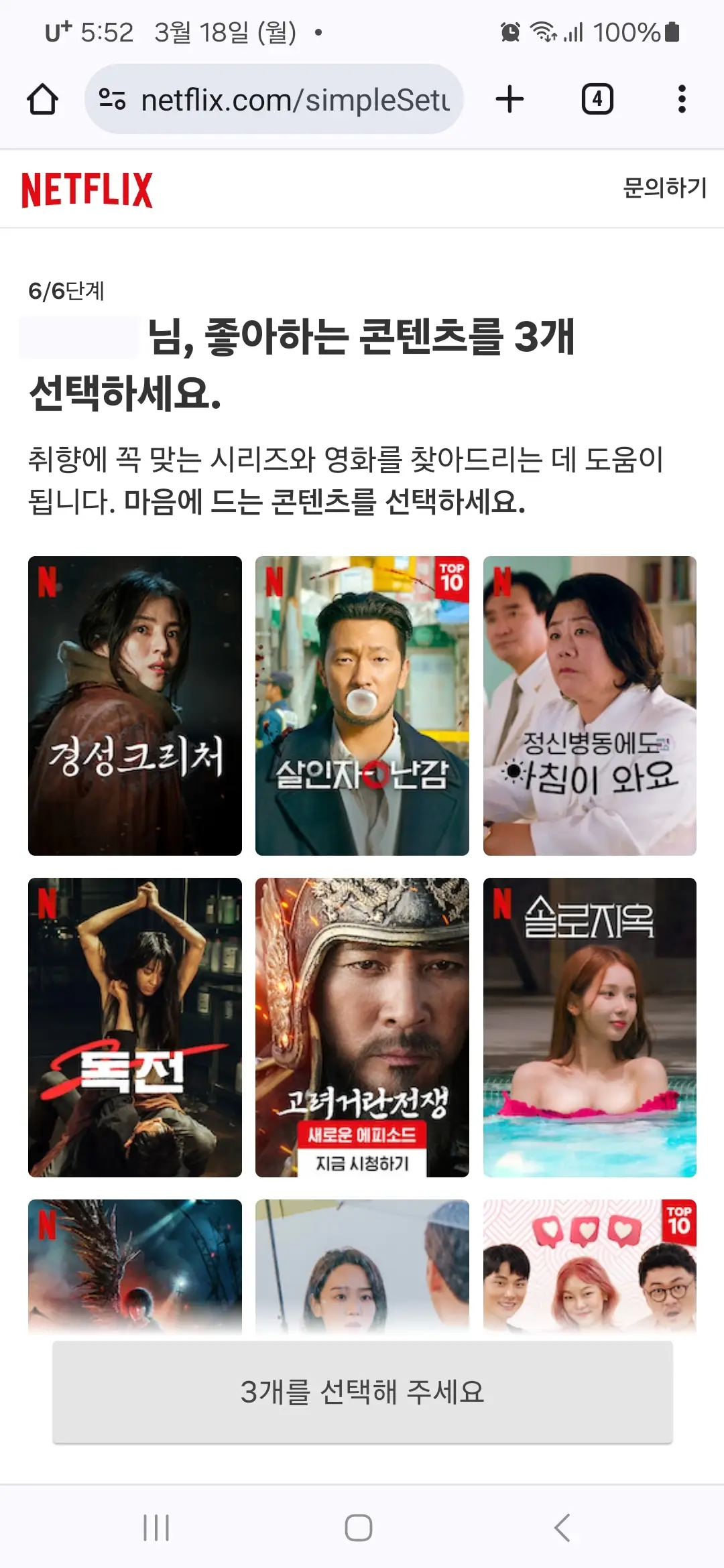
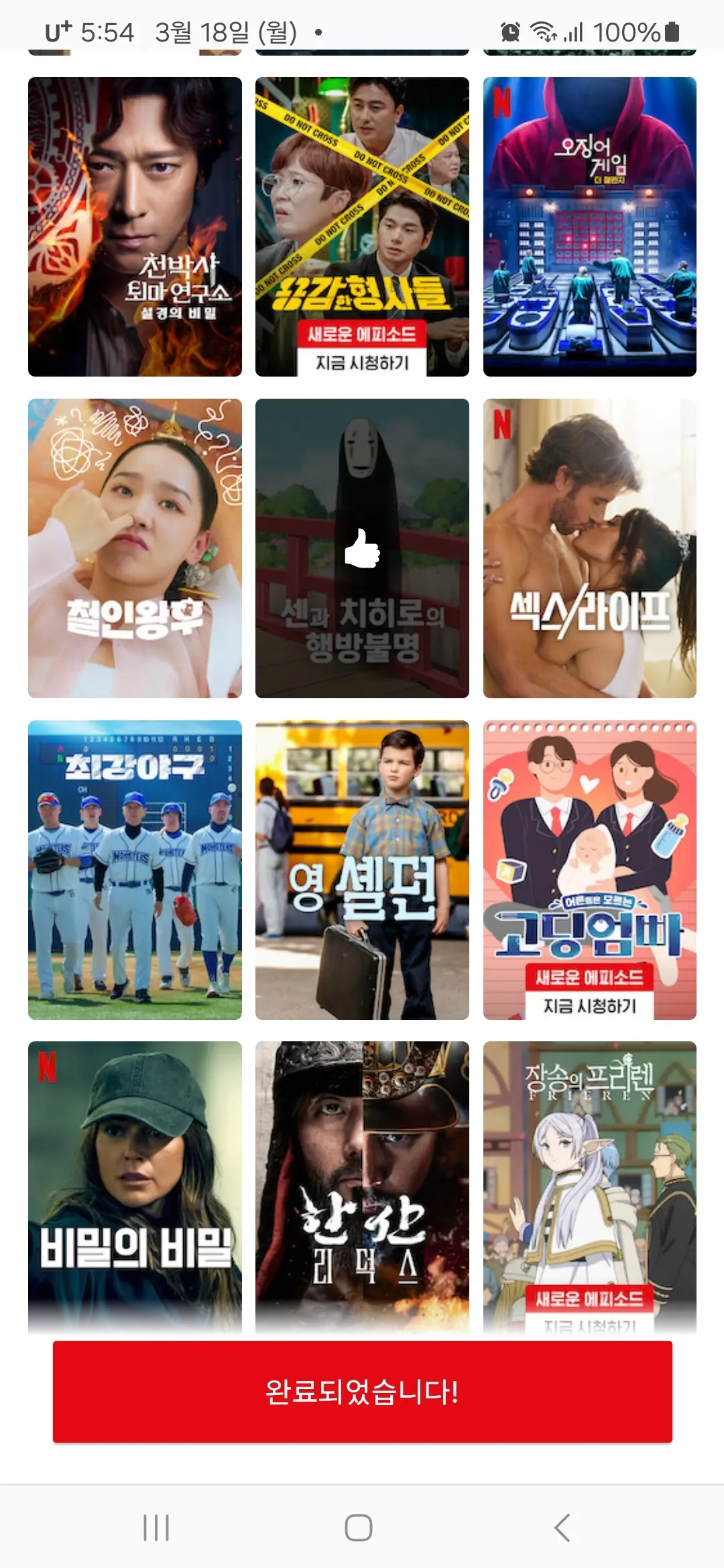
17. 넷플릭스 '전화번호 인증'과 관련된 이메일을 열고 "전화번호 인증하기" 버튼을 누릅니다.
18. "코드 받기" 버튼을 누릅니다.
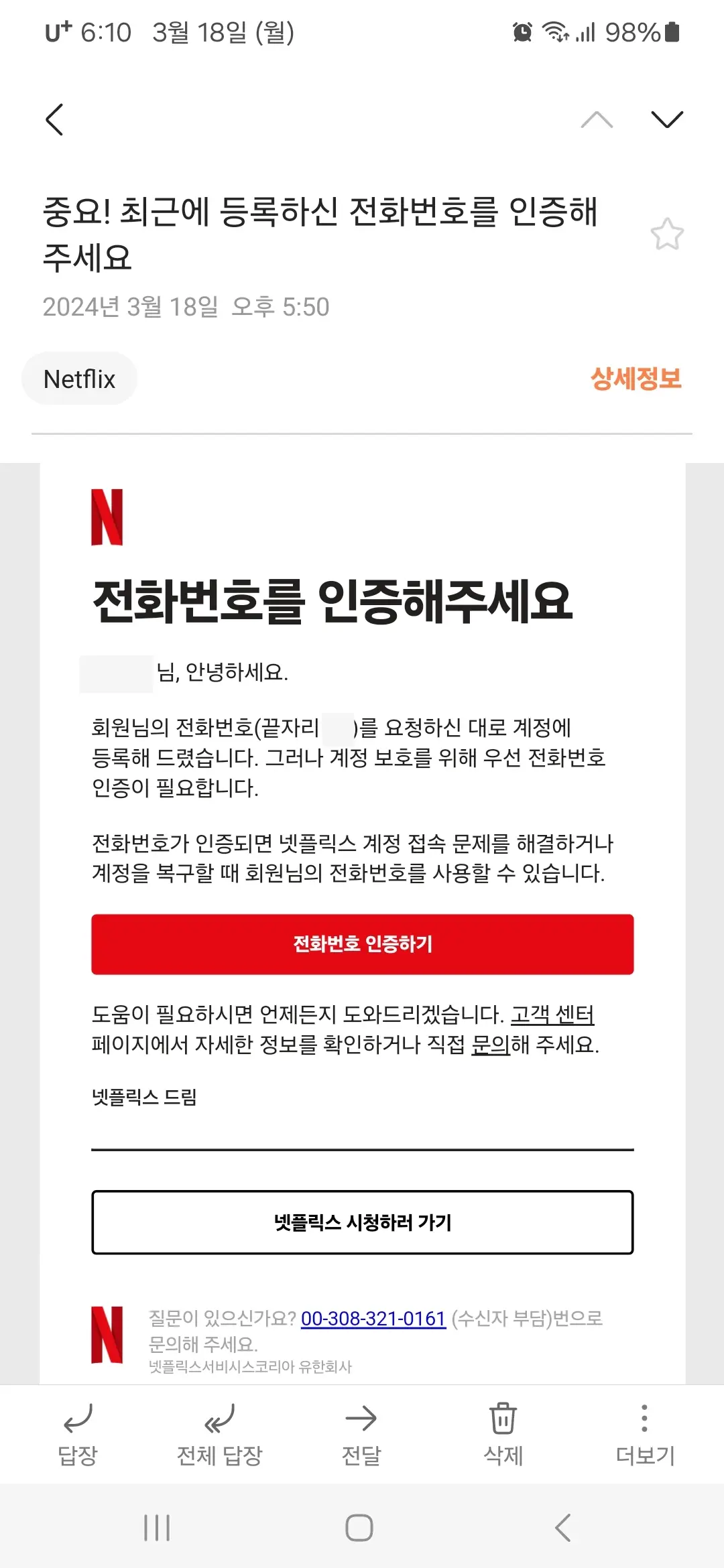
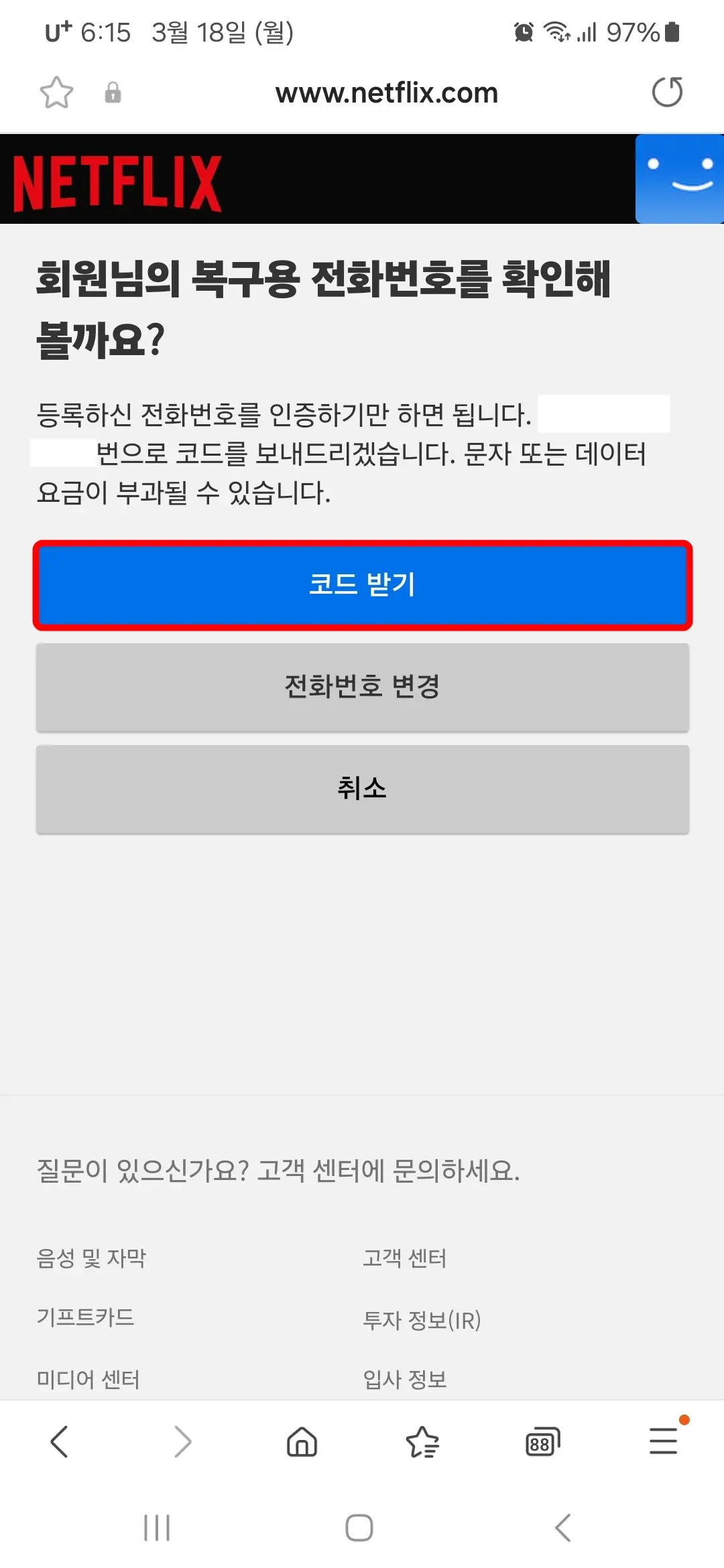
19. 코드 번호를 입력하고 "인증" 버튼을 누릅니다.
20. 전화번호가 인증되었습니다.
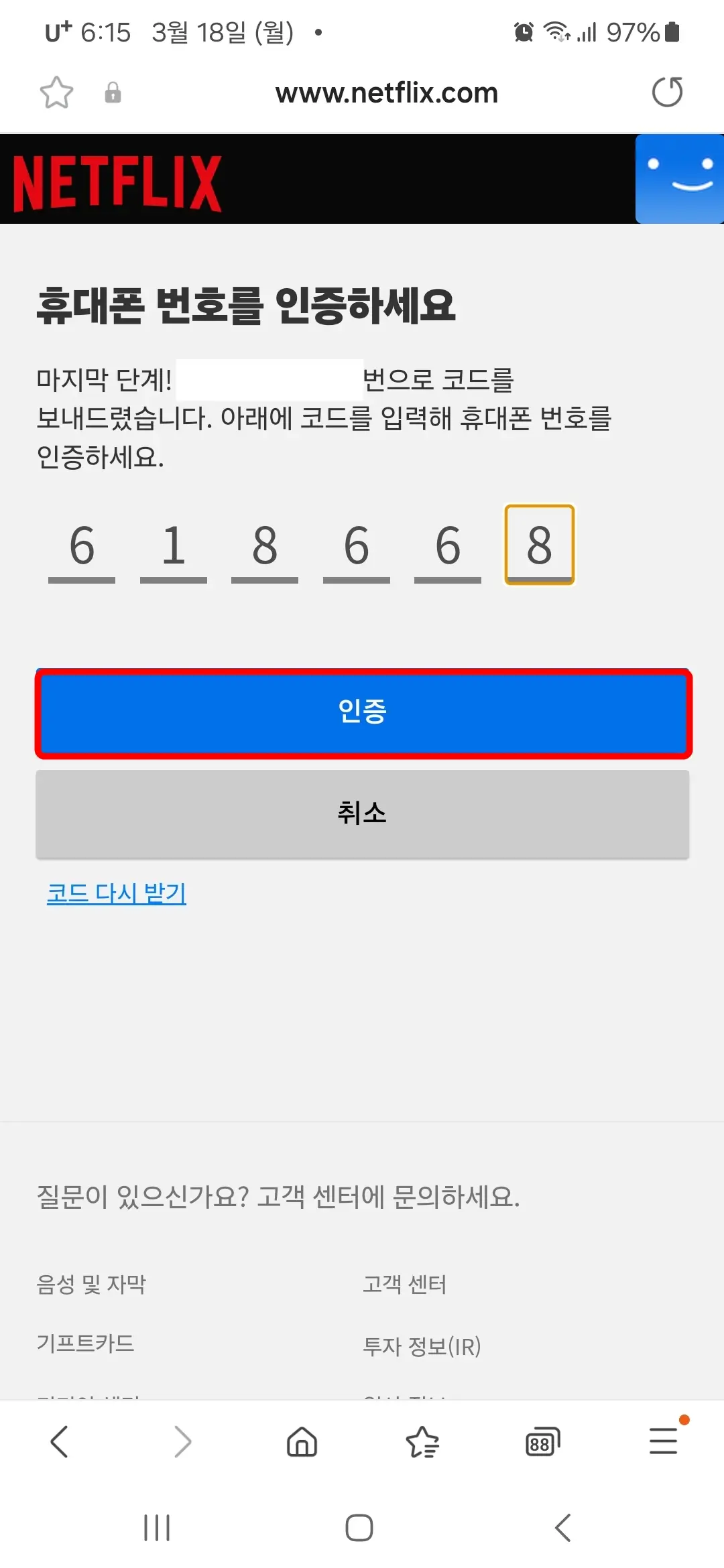
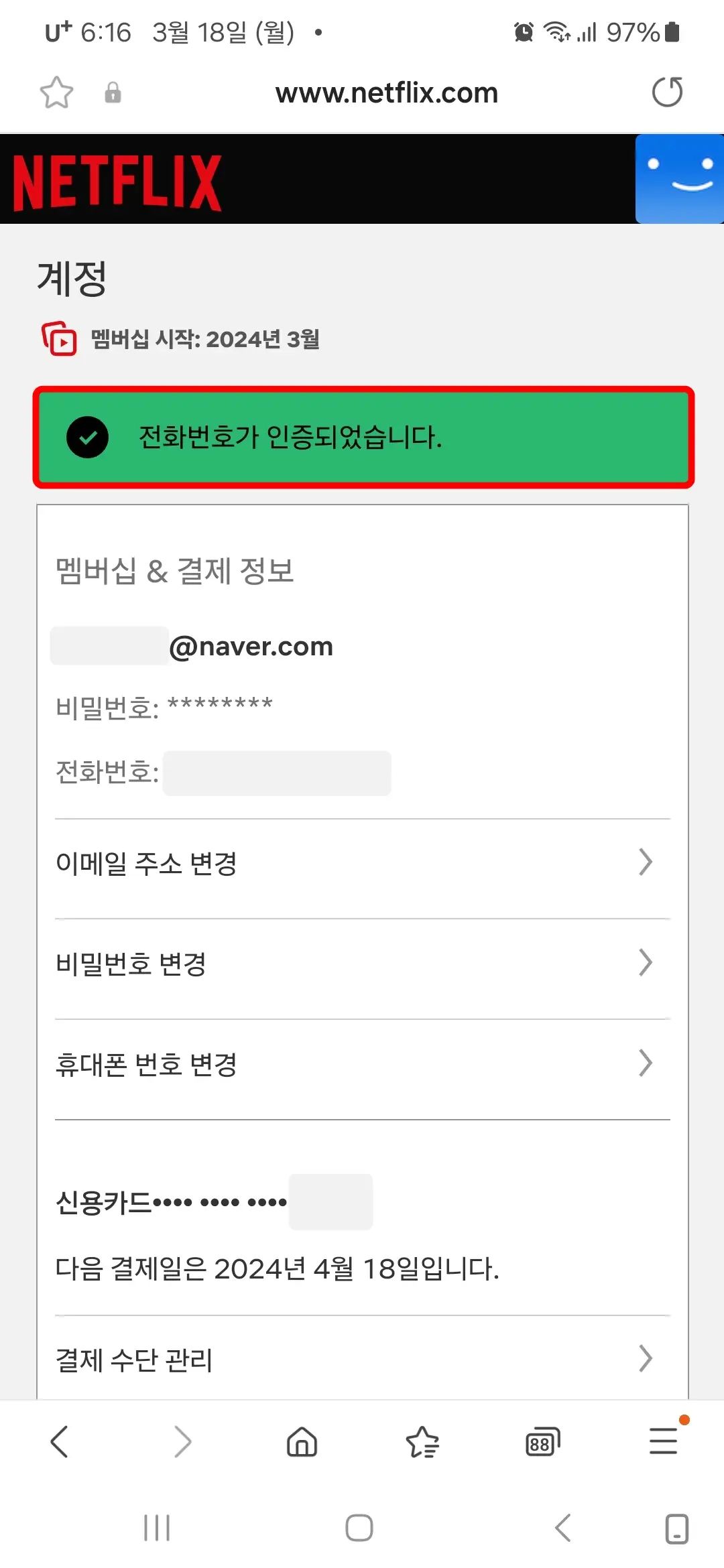
넷플릭스(Netflix) 앱 설치하기
1. "지금 다운로드" 버튼을 누릅니다.
2. 넷플릭스 앱 "설치" 버튼을 누릅니다.
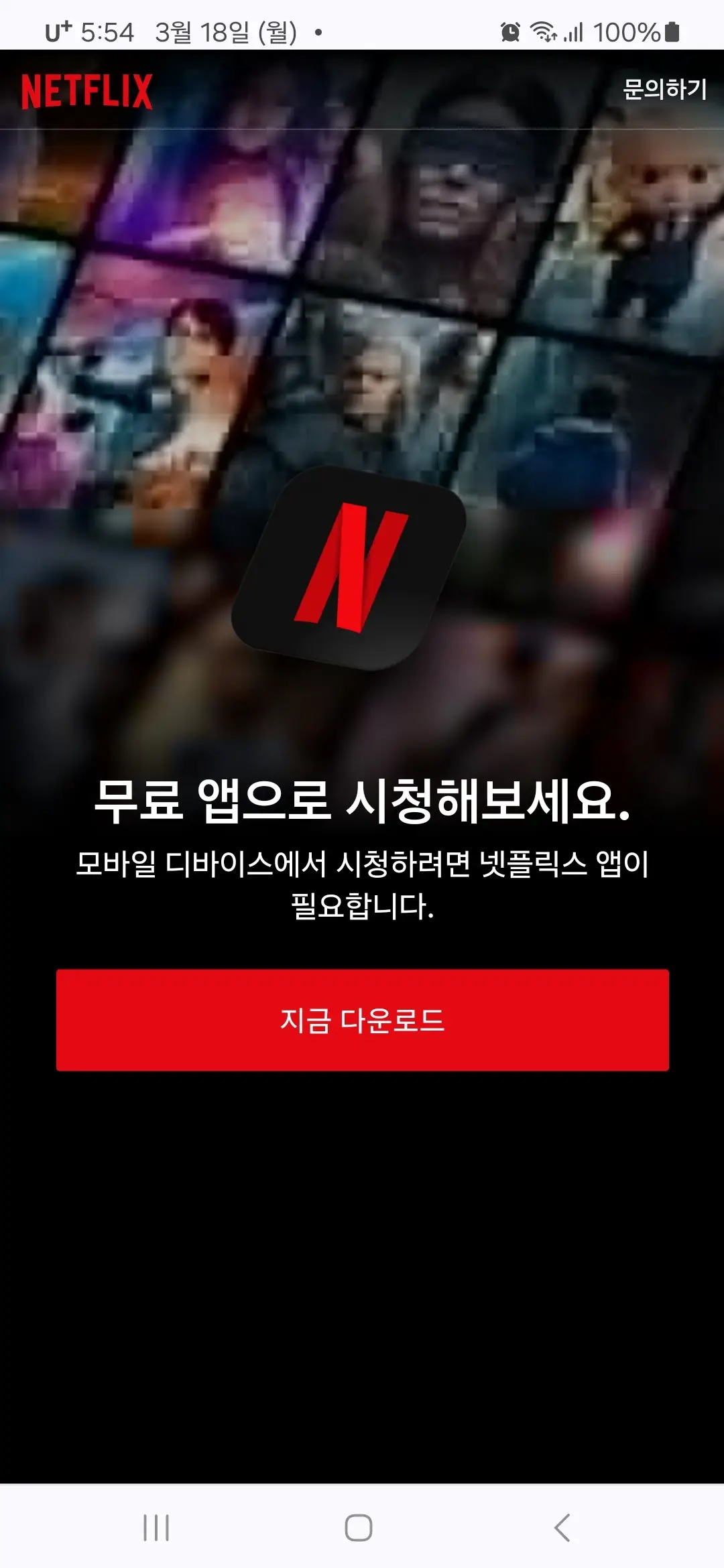
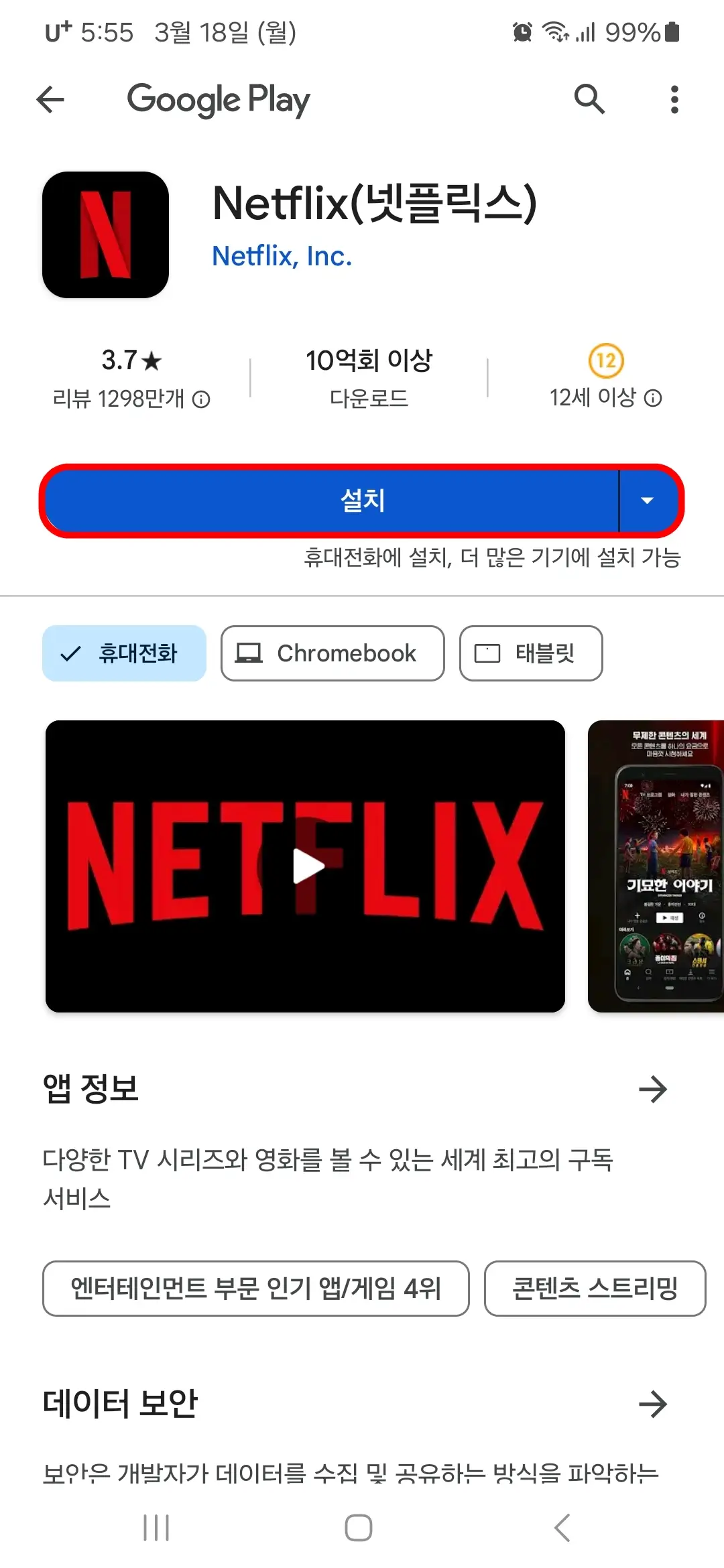
3. 넷플릭스 앱을 다운로드 중입니다.
4. 넷플릭스 앱 "열기" 버튼을 누릅니다.
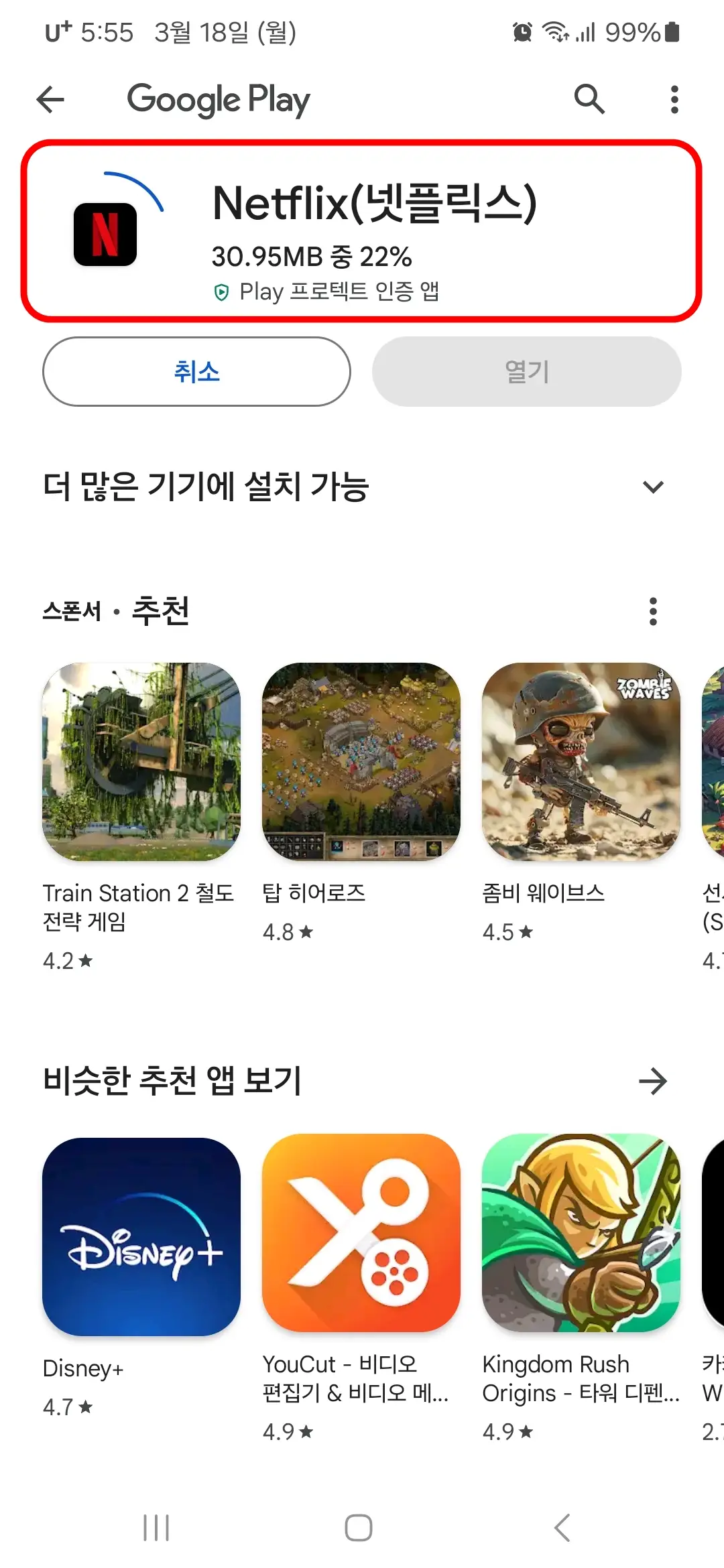
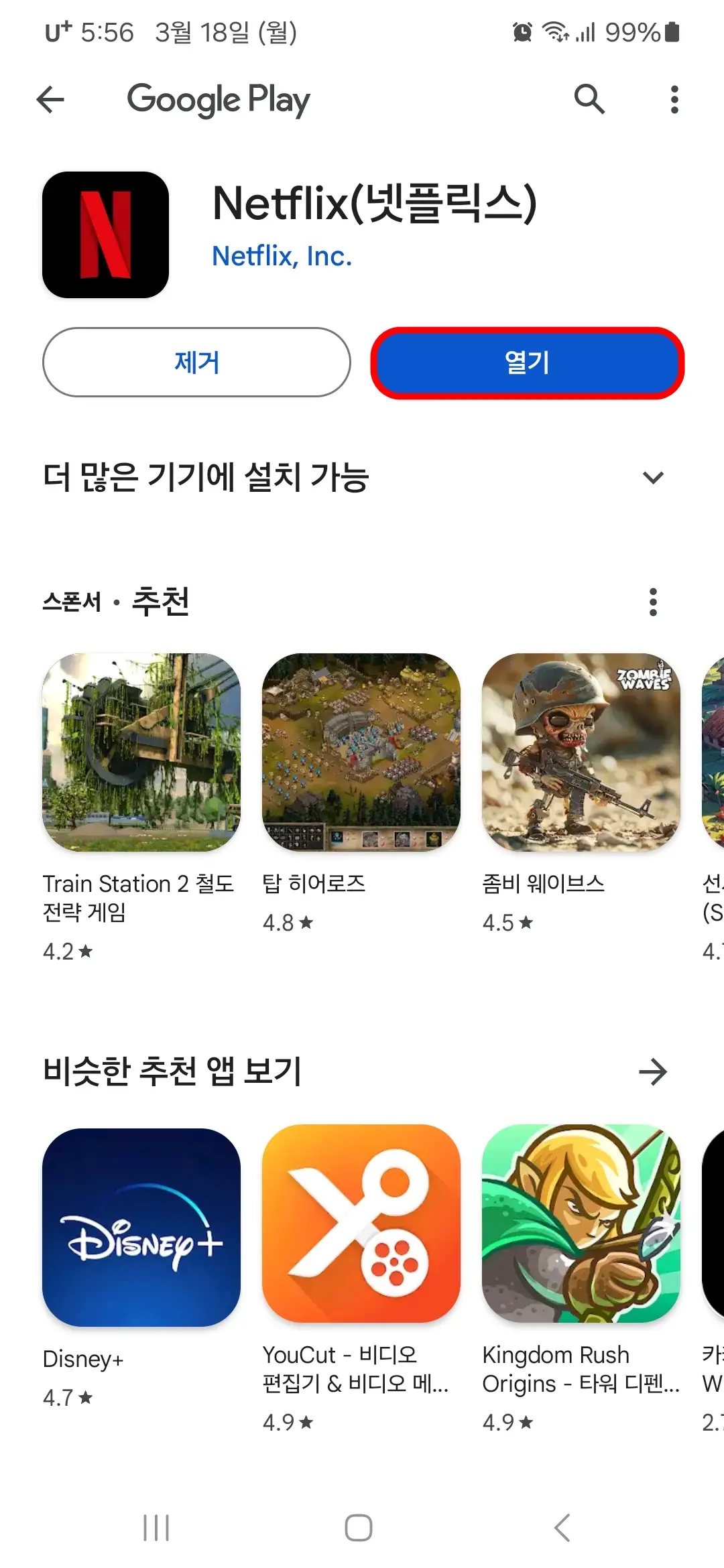
5. "알림을 허용하시겠어요"라고 물어보면 "허용" 또는 "허용 안 함"을 선택합니다.
6. "넷플릭스에서 알림을 보내도록 허용하시겠습니까?"라는 팝업 메시지가 뜨면 "허용" 또는 "허용 안 함" 버튼을 누릅니다.
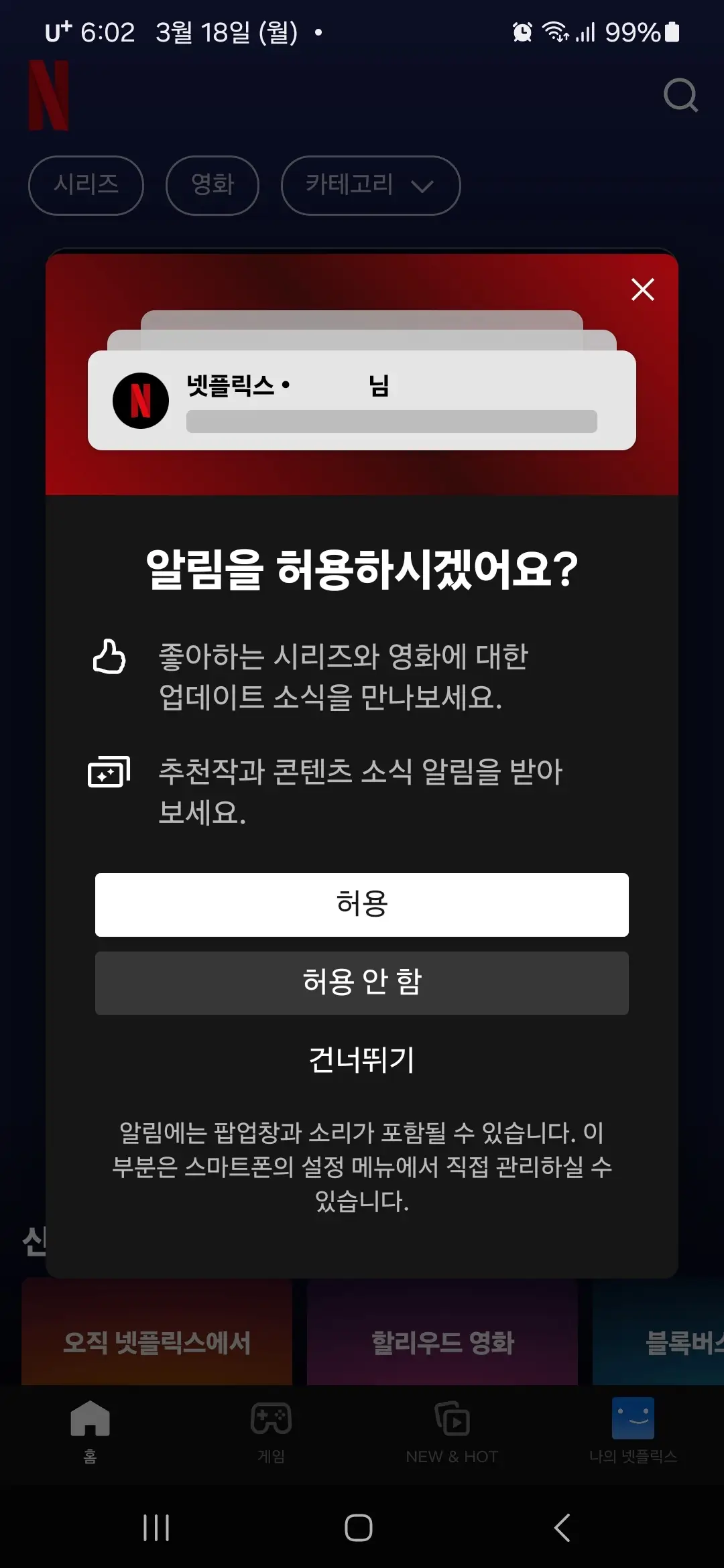
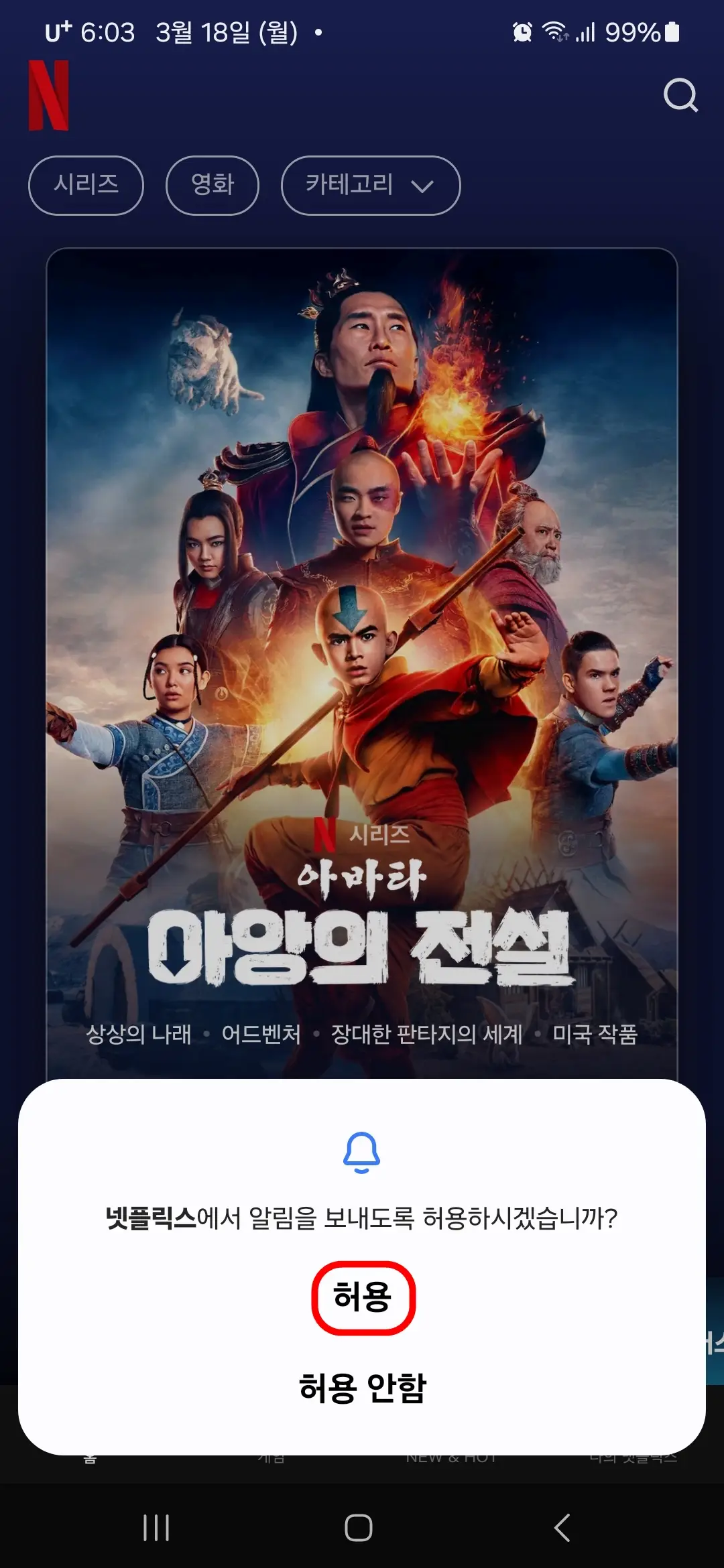
7. 보고 싶은 콘텐츠를 찾는 방법, 최신 콘텐츠를 파악하는 방법, 시리즈와 영화를 저장하는 방법에 대해 안내하고 있는데요. 계속 "다음" 버튼을 누릅니다.
1) 보고 싶은 콘텐츠를 찾는 방법 : 화면 상단의 "시리즈" 또는 "영화"를 탭 하세요. 검색 아이콘을 탭 하여 찾고 있는 작품을 알려주세요.
2) 최신 콘텐츠를 파악하는 방법 : "NEW & HOT"을 탭 하여 공개 예정 콘텐츠 등을 확인하세요.
3) 시리즈와 영화를 저장하는 방법 : "저장" 부호가 표시된 시리즈와 영화를 찾아 저장한 뒤 나중에 데이터 걱정 없이 시청하세요.
8. 넷플릭스 앱 설치 및 알림 설정을 마치고 홈화면에 접속합니다.
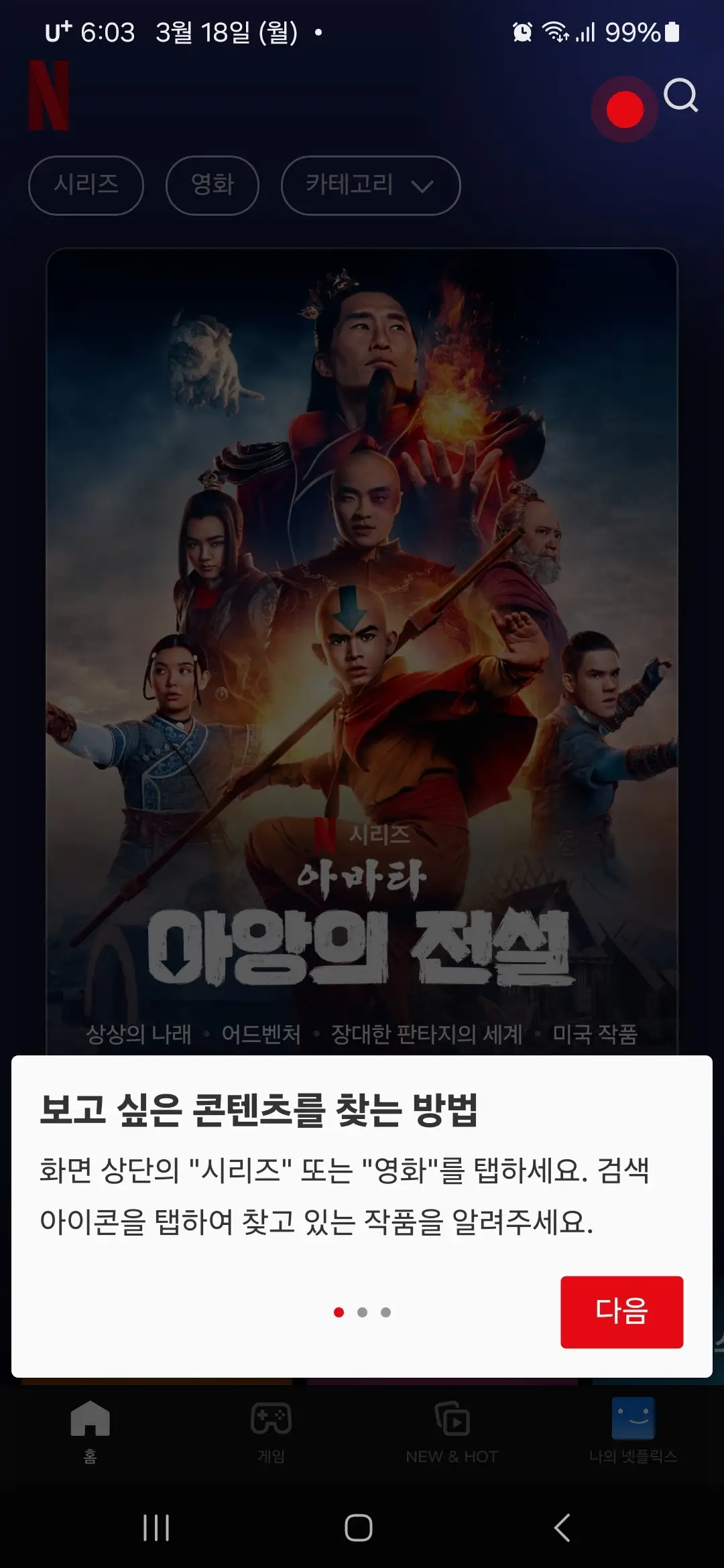
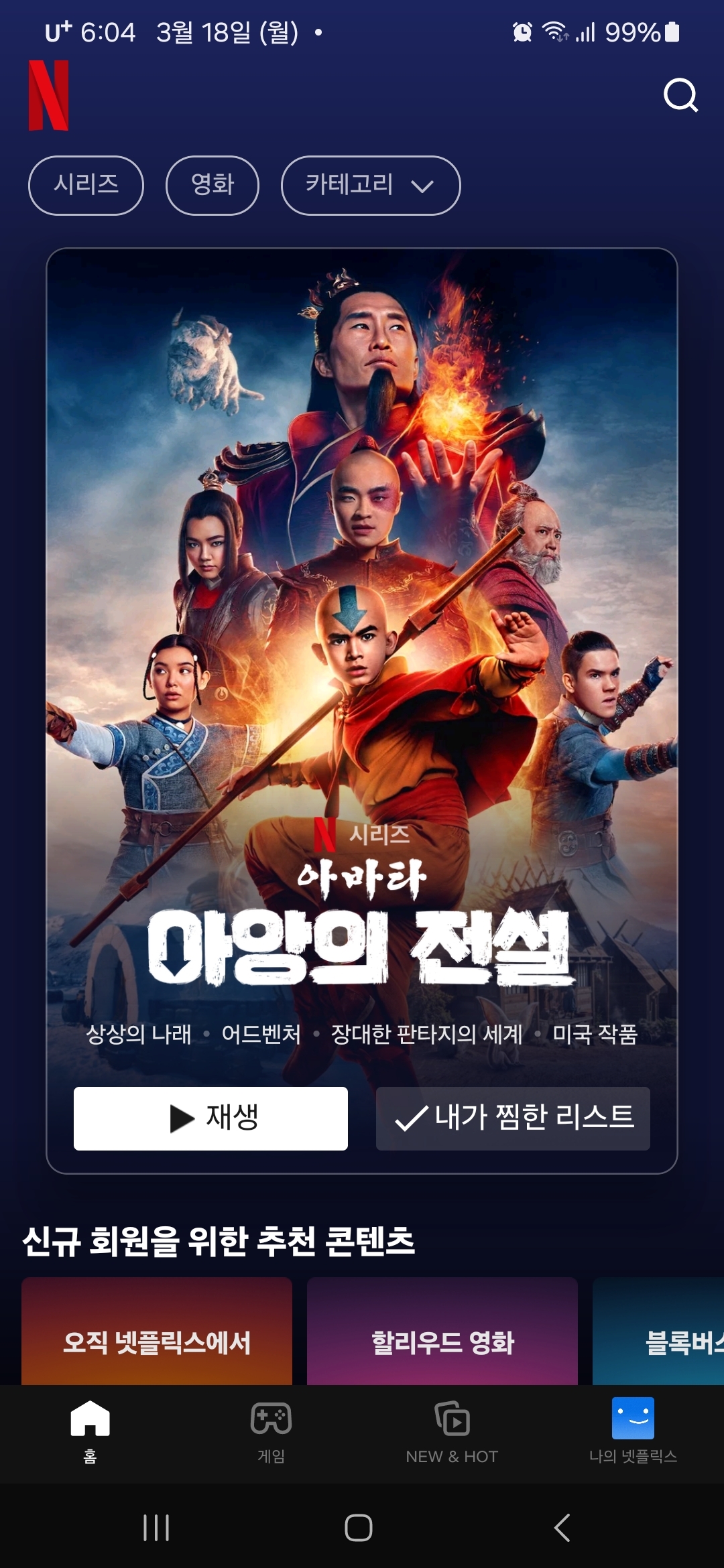
넷플릭스(Netflix) 앱의 메뉴 살펴보기
1. 홈 화면
1) 홈화면 상단
- 검색 버튼
- 시리즈, 영화, 카테고리(홈, 내가 침한 리스트, 저장 가능, 세계 여성의 달, 2024 넷플릭스 오스카 도전작, 한국, 외국, 아시아, 액션, 코미디, 키즈 & 가족, 로맨스, 드라마 장르, 호러, 스릴러, SF, 판타지, 전 세계 예능이 한 곳에!, 애니메이션, 다큐멘터리, 평단의 찬사를 받은, 할리우드, 음악 & 뮤지컬, 한국어 화면 해설)
2) 홈화면 메인
- 내가 찜한 리스트, 취향저격 베스트 콘텐츠, 시리즈, 해외 시리즈, 지금 뜨는 콘텐츠, 오른 대한민국의 TOP 10 영화, 보고 또 봐도 좋은 인기 시리즈, 새로 올라온 콘텐츠, 애니, 오직 넷플릭스에서, 한국 드라마, 초등학교 고학년끼리 함께 보기, 오늘 대한민국의 TOP 10 시리즈, 마음에 쏙 드실 거예요. 한국이 만든 콘텐츠, 미국 SF & 판타지 시리즈, 넷플릭스 인기 콘텐츠, 아니메, 한국어 더빙으로 만나는 해외 시리즈, 평단의 찬사를 받은 시리즈, 액션 & 어드벤처 영화, 상상의 나래를 펼친 신화 & 전설 시리즈, 드라마, 해외 판타지 시리즈, 어린이 & 가족 영화, 액션 & 어드벤처 시리즈, 몰아보기 추천! 해외 액션 &어드벤처 시리즈, 상상의 나래를 펼친 시리즈, SF & 호러 시리즈, 판타지 애니, 판타지 시리즈, 블록버스터 영화, 한국 시리즈, 로맨틱한 한국 시리즈, 몰아보기 추천! 외국 TV 프로그램·판타지, 해외 가족 모험 영화, 미국 TV 프로그램, 우정에 관한 시리즈
3) 홈화면 하단 : 홈, 게임, NEW & HOT, 나의 넷플릭스
2. 나의 넷플릭스(홈화면 오른쪽 하단)
1) 프로필 관리
2) 저장한 콘텐츠 목록
3) 내가 찜한 리스트
4) 회원님이 시청하신 예고편 모음
3. 메뉴(홈화면 오른쪽 상단)
1) 프로필 관리
2) 앱 설정
3) 계정
4) 고객센터
5) 로그아웃
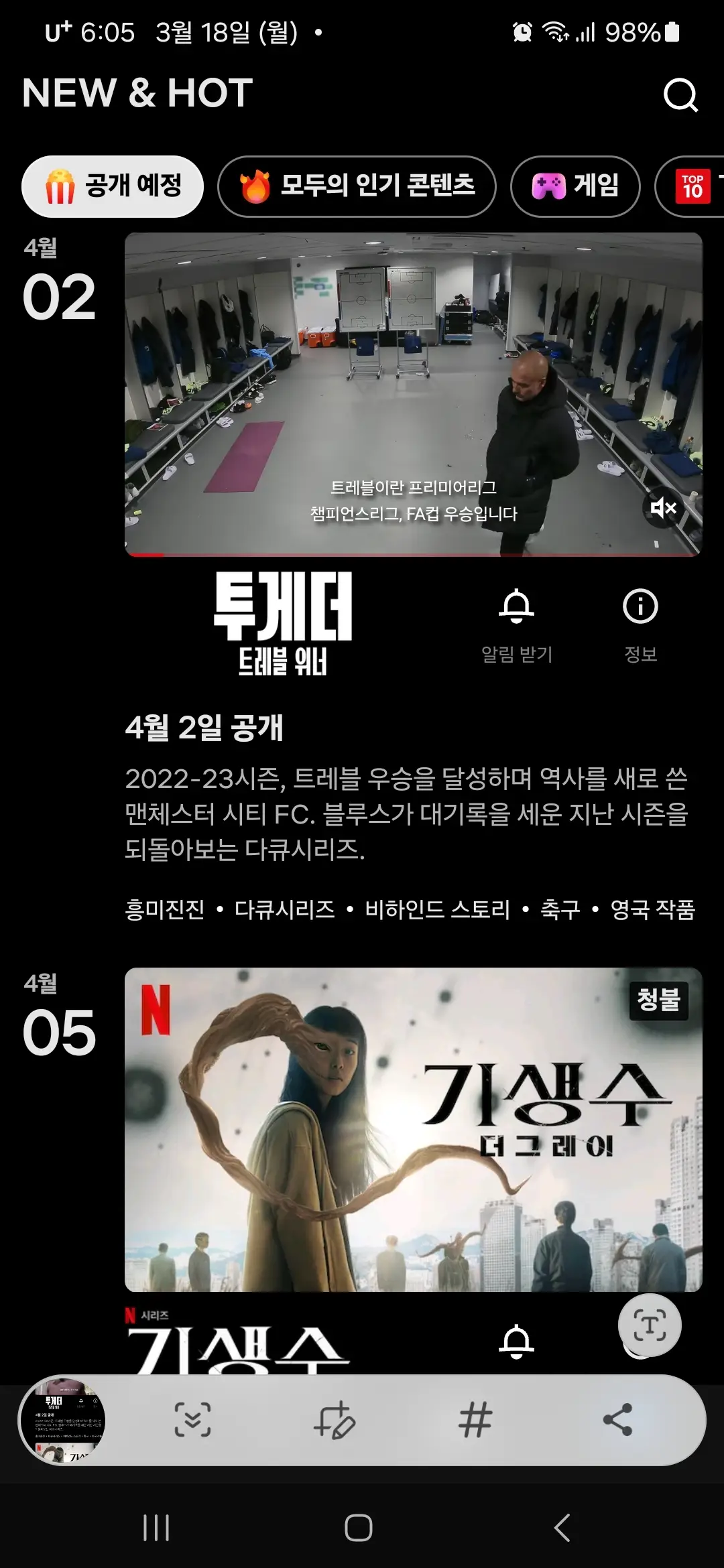
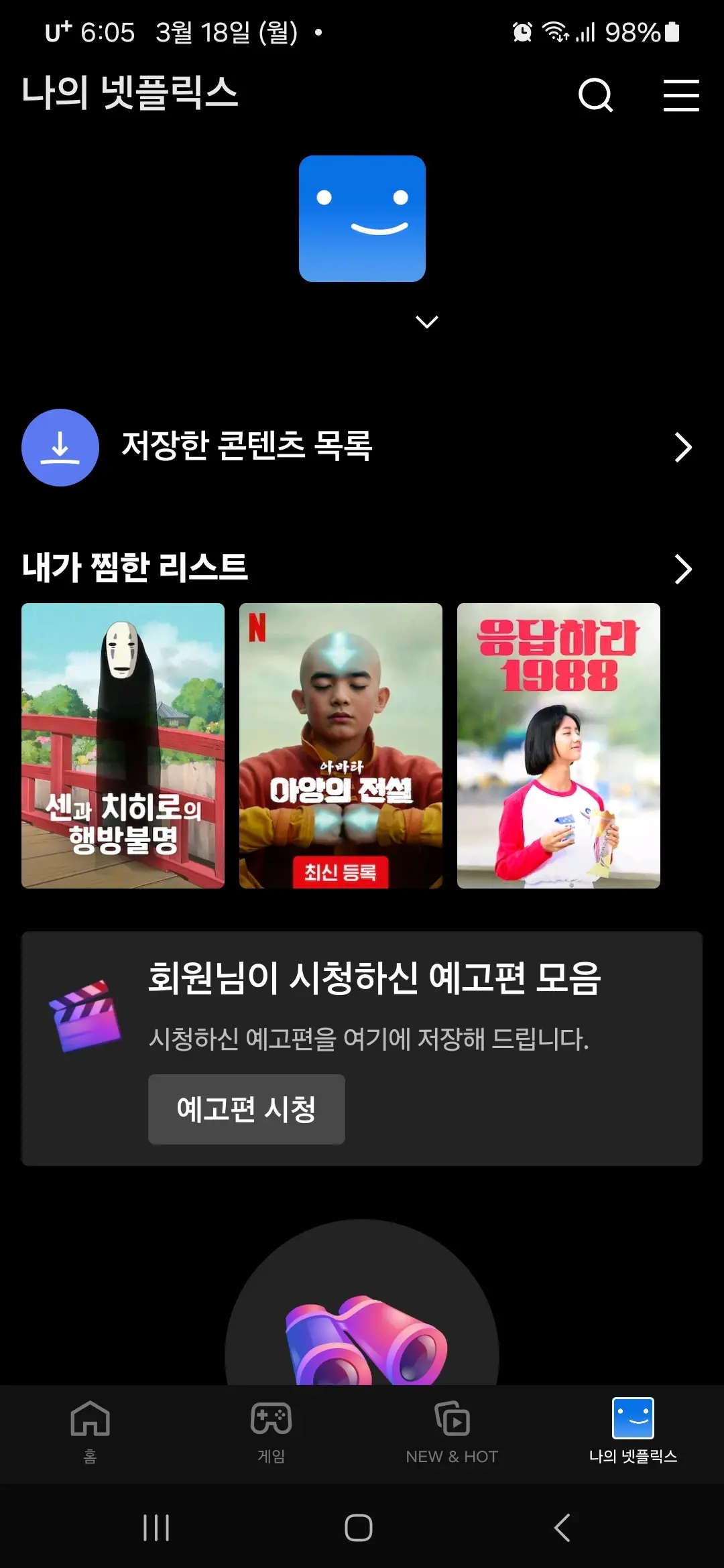
넷플릭스(Netflix) 앱의 환경설정하기
1. 콘텐츠 재생 설정
- 모바일 데이터 이용 설정
2. 알림 설정
- 알림 허용
3. 콘텐츠 저장 설정
1) Wifi에서만
2) 콘텐츠 저장 영상 화질
- 스탠다드(저장 속도가 빠르면 공간을 덜 차지합니다.)
- 고화질(저장 공간을 더 차지합니다.)
3) 저장 위치 : 내부 저장, SD 카드 등
4. 앱 정보 : 디바이스, 계정
5. 검사 : 네트워크 검사, 재생 사양, 인터넷 속도 검사
6. 약관 : 오픈 소스 라이선스, 개인정보, 쿠기 설정, 이용 약
※ 환경설정은 넷플릭스 앱 오른쪽 상단의 "메뉴 > 앱 설정"을 차례대로 누르세요.
넷플릭스(Netflix) 앱의 주요 기능 소개
1. TV 프로그램과 영화들이 상시 추가됩니다. 새로 공개된 콘텐츠들을 둘러보거나 좋아하는 콘텐츠들을 검색한 후, 바로 디바이스에서 스트리밍 할 수 있습니다.
2. 더 많이 시청할수록, 더 정확한 추천을 받을 수 있습니다. 회원님이 좋아하실 만한 TV 프로그램과 영화를 정확히 추천해 드립니다.
3. 한 계정당 최대 다섯 개의 프로필을 만들 수 있습니다. 다른 프로필을 가진 가족 각자에게 맞춤형 서비스를 제공합니다.
4. 가족 친화적인 콘텐츠로 아이들도 안전하게 즐길 수 있습니다.
5. 넷플릭스의 시리즈와 영화를 잠깐 미리 보고, 새로운 에피소드 및 콘텐츠 공개에 대한 알림을 받을 수 있습니다.
6. 데이터를 절약할 수 있습니다. 모바일 디바이스에 콘텐츠를 저장해서, 언제 어디서든 오프라인으로 시청할 수 있습니다.
함께 보면 좋은 글
2024.01.16 - [IT/모바일] - 쿠팡플레이 앱 설치하기 및 주요 기능 소개
2024.01.20 - [IT/컴퓨터.윈도우] - 쿠팡플레이 PC 버전으로 보는 방법
'IT > 모바일' 카테고리의 다른 글
| 카카오톡 ‘미니 이모티콘’ 3종 무료 다운로드하기 (0) | 2024.03.22 |
|---|---|
| 넷플릭스(Netflix) 성인 인증하는 방법 (0) | 2024.03.20 |
| 카카오톡 친구 숨김, 삭제, 차단하는 방법 (0) | 2024.03.16 |
| 쎔(SSEM) : 알고리즘 세금신고 앱 설치 및 주요 기능 소개 (0) | 2024.03.13 |
| 삼쩜삼 - 세금 신고/환급 도우미 앱 설치 및 주요 기능 소개 (0) | 2024.03.12 |



